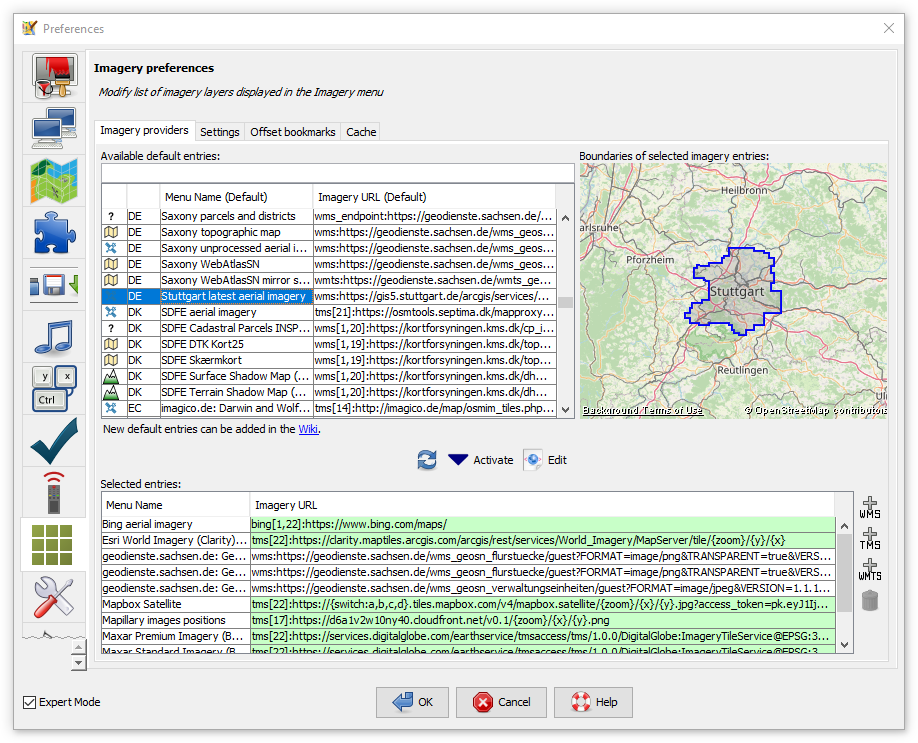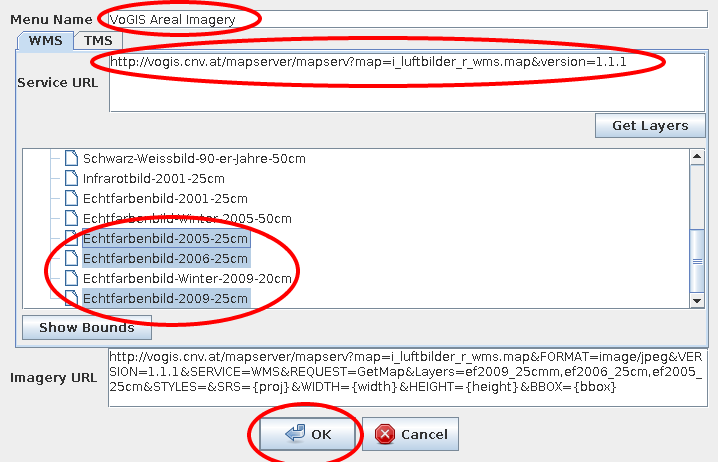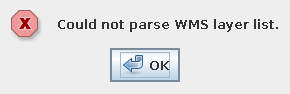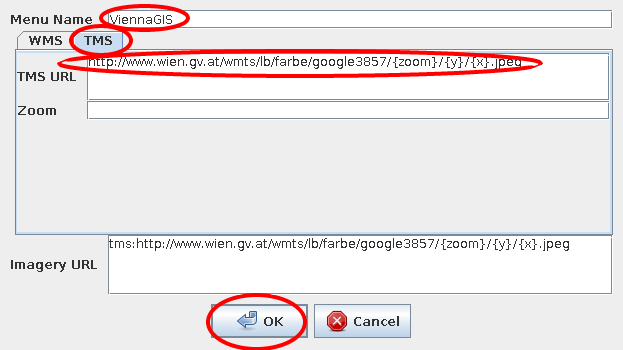| Version 4 (modified by , 12 years ago) ( diff ) |
|---|
Налаштування > Фон
 Додавання наперед заданих або власних WMS/TMS джерел фону.
Додавання наперед заданих або власних WMS/TMS джерел фону.
Додавання попередньо заданого фону
- Виберіть один з потрібних вам фонів
- Необов’язково: звіртесь із межами фону на мапі
- Натисніть Активувати
- Натисніть Так
Додавання власного WMS фону
- JOSM -> Налаштування -> вкладка WMS/TMS
- Натисніть
 відразу праворуч від таблиці з обраними записами, що знаходиться у нижній частині цієї вкладки
відразу праворуч від таблиці з обраними записами, що знаходиться у нижній частині цієї вкладки
- Додайте Назву меню (Menu Name)
- Вставте Посилання на сервіс (Service URL)
- Натисніть Отримати шари (Get Layers)
- Оберіть один чи більше шарів
- Натисніть Так
- Натисніть Так у вікні Налаштувань
- Перейдіть до основного вікна JOSM
- Оберіть меню Фон
- Тепер ви можете побачити фоновий шар який ви додали
Пошук і усунення несправностей
Якщо перелік шарів WMS не може бути завантажений, ви побачите наступне повідомлення:
Для того, щоб знайти проблему, скопіюйте URL останній рядок з консолі (наприклад, GET http://vogis.cnv.at/mapserver/mapserv? …) та спробуйте відкрити його у вашому інтернет-оглядачі.
Додавання власного TMS фону
- Натисніть

- Далі TMS!
- Додайте Назву меню (Menu Name)
- Вставите TMS посилання, замініть параметри
x,y,zoomу посиланні на{x},{y},{zoom}, відповідно. У випадку наявності вибору субдомену додайте{switch:a,b,c}або{switch:1,2,3,4}для можливості довільного вибору. Приклад:http://{switch:a,b,c}.www.toolserver.org/tiles/bw-mapnik/{zoom}/{x}/{y}.png. Дивись Maps#TileMapServicesTMS щоб отримати інформацію про додаткові параметри. - Необов’язково: вкажіть діапазон масштабування в полі Масштаб
- Натисніть Так
Додатково: Додайте елемент до переліку попередньо заданих фонів
Прочитайте Документацію та додавайте фон до Мап.
Note:
See TracWiki
for help on using the wiki.